Cómo eliminar una cuenta de correo electrónico de la aplicación Mail en Windows 10
Si no desea utilizar una cuenta de correo electrónico en la aplicación Correo , puede eliminarla desde allí. Puede seguir esta guía paso a paso para eliminar una cuenta de correo electrónico de la aplicación Correo de Windows 10. (delete an email account from the Windows 10 Mail app. )También puede eliminar la cuenta de la aplicación Calendario .
Si ha agregado una cuenta de correo electrónico en su computadora con Windows 10 por error o si ya no desea usar su ID de correo electrónico agregado, puede eliminarla de su PC y de la aplicación Mail . Le ayudará a que su aplicación de correo(Mail) esté menos abarrotada. Puede agregar casi cualquier cuenta de correo electrónico, incluidos Outlook.com , Office 365 , cuenta de Google , Yahoo , iCloud, etc. en la aplicación Correo(Mail) y activar la sincronización.
Eliminar una cuenta de correo electrónico de la aplicación de correo de (Mail)Windows 10
Para eliminar una cuenta de correo electrónico de la aplicación Mail en (Mail)Windows 10 , siga estos pasos:
- Abrir la aplicación de correo en Windows 10
- Abra su Configuración
- Seleccione Administrar cuentas
- Seleccione la ID de correo electrónico que desea eliminar de la aplicación de correo(Mail)
- Haga clic en la opción Eliminar cuenta
- Confirme el cambio.
Veamos ahora el tutorial con la ayuda de capturas de pantalla.
Abra la aplicación Correo(Mail) en su computadora con Windows 10. Aquí deberías encontrar todas las cuentas de correo electrónico que agregaste en esta aplicación. Debe hacer clic en el icono de engranaje de configuración que está visible en su lado izquierdo.
Expandirá el panel de Configuración en su lado derecho. (Settings)Desde aquí, debe hacer clic en la opción Administrar cuentas . (Manage accounts )Después de eso, debería encontrar todas las ID(IDs) de correo electrónico que incluyó en la aplicación de Correo(Mail) . Haga clic(Click) en el ID de correo electrónico que desea eliminar.
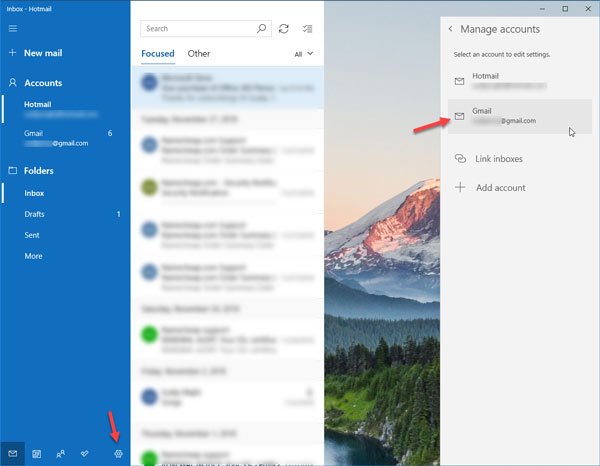
Ahora debería ver la ventana de configuración de la cuenta(Account) donde debe hacer clic en la opción Eliminar cuenta .(Delete account )
Para su información, existe otro método para abrir la ventana de configuración de la cuenta en la aplicación (Account)Correo(Mail) . Para eso, debe hacer clic con el botón derecho en la ID de correo electrónico en la aplicación Correo(Mail) y seleccionar la opción Configuración de la cuenta .(Account settings )

Después de eso, debería ver una ventana de confirmación donde debe hacer clic en el botón Eliminar(Delete ) .
Una vez que se complete el proceso, debería mostrar un mensaje de éxito.
Si realiza todos estos pasos, su cuenta de correo electrónico se eliminará de su computadora junto con todo el contenido sincronizado. No importa cuántas cuentas de correo electrónico haya agregado en la aplicación Correo(Mail) , puede eliminarlas todas siguiendo los mismos pasos.
¿Quieren más? eche un vistazo a esta publicación de consejos y trucos de la aplicación de correo de Windows 10(Windows 10 Mail App tips & tricks) .(Want more? take a look at these Windows 10 Mail App tips & tricks post.)
Related posts
Cómo cambiar el orden de las cuentas de correo electrónico en Windows 10 Mail app
Cómo deshabilitar Autocorrect or Spellcheck en Mail app de Windows 10
Habilitar, deshabilitar, administrar, usar las acciones Swipe en Mail app de Windows 10
La aplicación Fix Mail and Calendar se bloquea en la apertura en Windows 10
Set UP Yahoo email CUENTA EN Windows 10 Mail App
Best gratis Molecular Modeling software para Windows 10
Cómo hacer cumplir Google SafeSearch en Microsoft Edge en Windows 10
¿Qué es el proceso SPLWOW64.EXE en Windows 10 y puedo deshabilitarlo?
Cómo detener y configurar las notificaciones de aplicaciones de Windows 10 (Correo, Calendario, Skype, etc.)
Cómo instalar un Color Profile en Windows 10 usando un ICC Profile
Convert EPUB a MOBI - Herramientas de convertidor gratuito para Windows 10
Cómo activar Windows 10 Enterprise Edition
Cómo deshabilitar las clases de almacenamiento extraíbles y el acceso en Windows 10
Cómo deshabilitar o habilitar al lector Mode en Chrome en Windows 10
Cómo mostrar Global Hotkeys list en Windows 10
Cómo usar Network Sniffer Tool PktMon.exe en Windows 10
¿Qué es el paquete de habilitación en Windows 10?
Cómo deshabilitar las salvaguardas para Feature Updates en Windows 10
Create Notas simples con PeperNote para Windows 10
Emulate Mouse clics por flotando usando Clickless Mouse en Windows 10
